win10请求usb设备描述符失败的解决方法 win10未知usb设备描述符请求失败怎么修复
我们在使用win10系统的时候可能会遇到一个USB设备描述符请求失败的问题,今天小编给大家带来win10请求usb设备描述符失败的解决方法,有遇到这个问题的朋友,跟着小编一起来操作吧。
解决方法:
1.安装Windows10-14986版系统以后,无线网络无法显示,点击任务栏右下角的网络图标,没有发现无线网络;
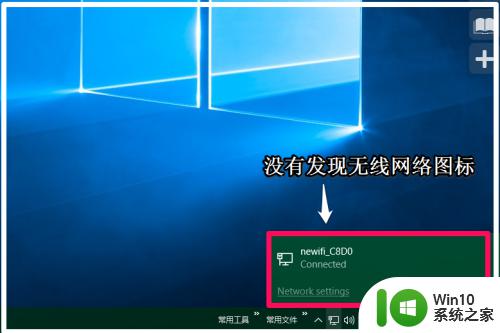
2.进入设备管理器,发现【通用串行总线控制器】下有一项带有黄色【!】的Unknown USB Device(Device Descniptor Request Failed)项,其属性中显示:
A request for the USB device descriptor failed.
一个USB设备描述符请求失败。
补充:
升级到15048版系统时,同样出现任务栏右下角的网络图标中没有无线网络,进入设备管理器,发现【通用串行总线控制器】下有一项带有黄色【!】未知USB设备(设备描述符请求失败)。
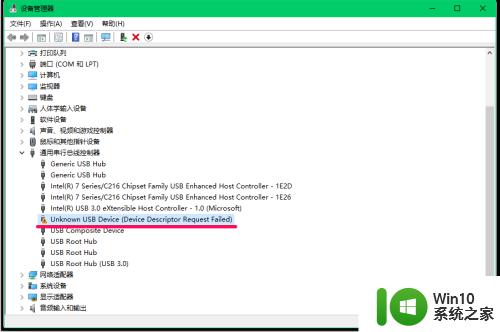
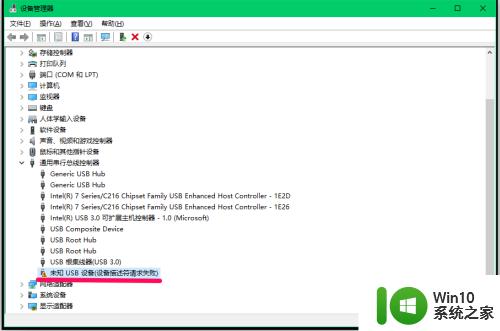
3.Windows10一个USB设备描述符请求失败而导致无线网络不显示的解决方法
右键点击系统桌面左下角【开始】,在开始菜单中点击【运行】。在运行对话框中输入:services.msc命令,打开服务窗口;
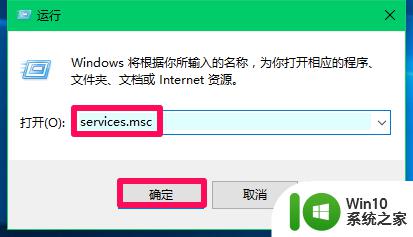
4.在服务窗口,我们找到Plug and Play并左键双击Plug and Play,打开Plug and Play的属性窗口:
如果Plug and Play的启动类型为:手动,服务状态为:正在运行,则将启动类型更改为:禁用,服务状态为:已停止,然后再将启动类型为:手动或自动,服务状态为:正在运行;
如果Plug and Play的启动类型为:禁用,服务状态为:已停止,则将启动类型更改为:手动或自动,服务状态为:正在运行;
现在Plug and Play的启动类型为:手动,服务状态为:正在运行;

5.在启动类型栏中点击小勾,选用【禁用】,点击:应用 - 停止 - 确定;

6.重新点击Plug and Play,打开Plug and Play的属性窗口,在启动类型栏中点击小勾,选用【手动】或【自动】,点击:应用;
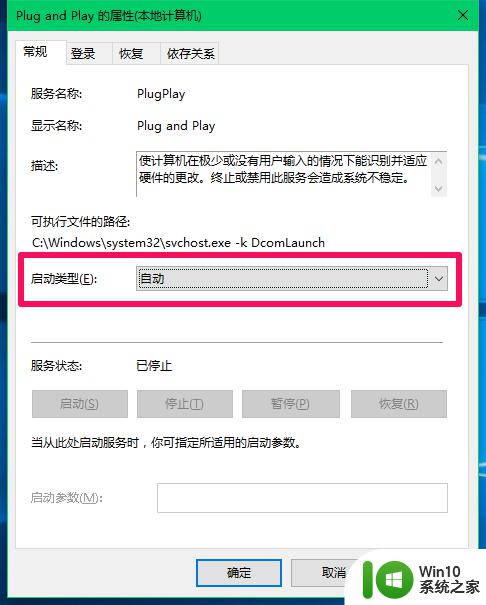
7.点击应用后“启动”项为可点击状态,我们点击:启动;
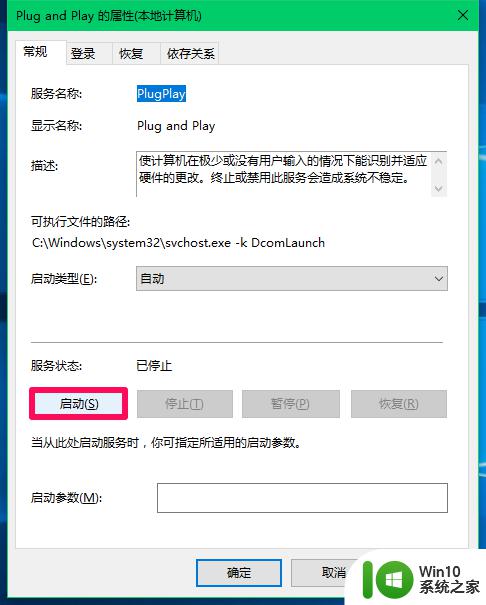
8.当启动类型为:手动或自动,服务状态为:正在运行时,点击:确定;
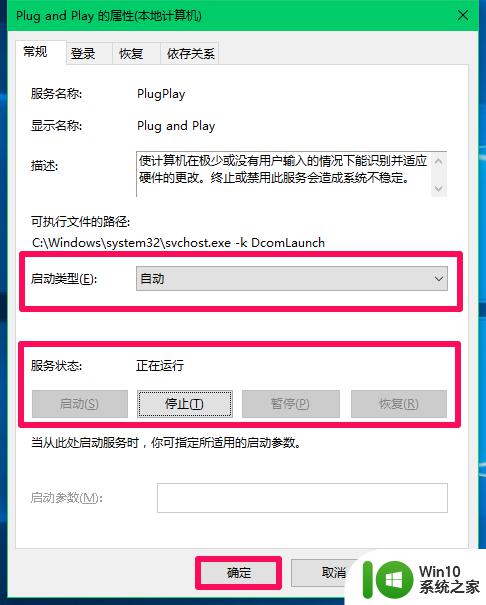
9.回到服务窗口,可以看到:
Plug and Play 正在运行 自动
点击窗口左上角的【文件】,在下拉菜单中点击【退出】,退出服务窗口。
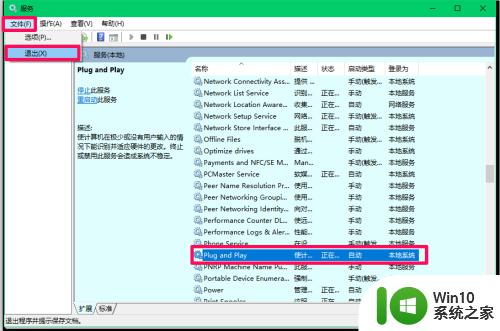
10.插拔一次USB无线网卡,进入设备管理器,可以看到:
【通用串行总线控制器】下带有黄色【!】的Unknown USB Device(Device Descniptor Request Failed)项消失。
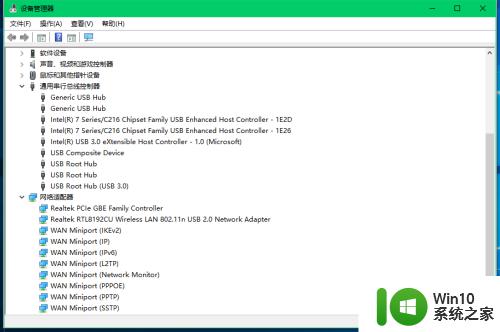
11.点击任务栏右下角的网络图标,无线网络newfi_C8D0已经恢复,输入密码,点击Next(下一个);
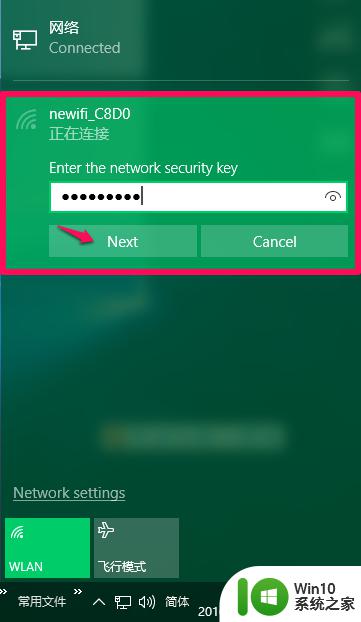
12.无线网络newfi_C8D0已连接 安全。
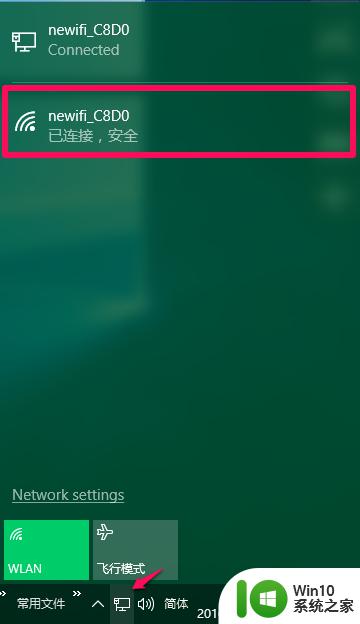
以上就是win10请求usb设备描述符失败的解决方法的全部内容,还有不懂得用户就可以根据小编的方法来操作吧,希望能够帮助到大家。
win10请求usb设备描述符失败的解决方法 win10未知usb设备描述符请求失败怎么修复相关教程
- win10未知usb设备设备描述请求失败 Win10 USB设备描述符请求失败解决方法
- win10播放音乐显示“播放失败 请在设置中切换输出设备”如何解决 win10播放音乐显示“播放失败 请在设置中切换输出设备”怎么办
- 网易云音乐win10播放失败请在设置中选择输出设备怎么办 网易云音乐播放失败提示选择输出设备怎么设置
- win10播放失败请在设置中切换输出设备怎么解决 win10播放失败怎么解决
- 一招解决Win10电脑USB设备失效的方法 Win10电脑USB设备失效什么原因
- windows10无法识别usb设备怎么办 win10无法识别的usb设备怎么修复
- windows10所有USB设备端口失灵的解决方法 Windows10所有USB设备端口失灵的原因与解决方法
- win10网易云播放失败请在设置中切换输出设备怎么办 win10网易云音乐播放失败怎么办
- win10连接usb提示无法识别的usb设备跟这台计算机连接的前一个怎么办 Win10连接USB提示无法识别的USB设备怎么解决
- win10播放失败请在设置中切换输出设备怎么办 Win10音频输出设备切换教程
- windows10无法识别usb设备修复方法 usb设备windows10识别不了怎么办
- win10播放失败请切换输出设备修复方法 win10音频无法播放怎么办
- 蜘蛛侠:暗影之网win10无法运行解决方法 蜘蛛侠暗影之网win10闪退解决方法
- win10玩只狼:影逝二度游戏卡顿什么原因 win10玩只狼:影逝二度游戏卡顿的处理方法 win10只狼影逝二度游戏卡顿解决方法
- 《极品飞车13:变速》win10无法启动解决方法 极品飞车13变速win10闪退解决方法
- win10桌面图标设置没有权限访问如何处理 Win10桌面图标权限访问被拒绝怎么办
win10系统教程推荐
- 1 蜘蛛侠:暗影之网win10无法运行解决方法 蜘蛛侠暗影之网win10闪退解决方法
- 2 win10桌面图标设置没有权限访问如何处理 Win10桌面图标权限访问被拒绝怎么办
- 3 win10关闭个人信息收集的最佳方法 如何在win10中关闭个人信息收集
- 4 英雄联盟win10无法初始化图像设备怎么办 英雄联盟win10启动黑屏怎么解决
- 5 win10需要来自system权限才能删除解决方法 Win10删除文件需要管理员权限解决方法
- 6 win10电脑查看激活密码的快捷方法 win10电脑激活密码查看方法
- 7 win10平板模式怎么切换电脑模式快捷键 win10平板模式如何切换至电脑模式
- 8 win10 usb无法识别鼠标无法操作如何修复 Win10 USB接口无法识别鼠标怎么办
- 9 笔记本电脑win10更新后开机黑屏很久才有画面如何修复 win10更新后笔记本电脑开机黑屏怎么办
- 10 电脑w10设备管理器里没有蓝牙怎么办 电脑w10蓝牙设备管理器找不到
win10系统推荐
- 1 番茄家园ghost win10 32位官方最新版下载v2023.12
- 2 萝卜家园ghost win10 32位安装稳定版下载v2023.12
- 3 电脑公司ghost win10 64位专业免激活版v2023.12
- 4 番茄家园ghost win10 32位旗舰破解版v2023.12
- 5 索尼笔记本ghost win10 64位原版正式版v2023.12
- 6 系统之家ghost win10 64位u盘家庭版v2023.12
- 7 电脑公司ghost win10 64位官方破解版v2023.12
- 8 系统之家windows10 64位原版安装版v2023.12
- 9 深度技术ghost win10 64位极速稳定版v2023.12
- 10 雨林木风ghost win10 64位专业旗舰版v2023.12